คุณอาจใช้สถานการณ์หลายครั้งที่สมาชิกในครอบครัวหรือเพื่อน ๆ เยี่ยมชมบ้านของคุณและต้องการเข้าถึงสิ่งที่อยู่ในเครือข่ายของคุณ บางทีพวกเขาอาจต้องการคอมพิวเตอร์เพื่อใช้งาน Word doc บางทีอาจจำเป็นต้องพิมพ์บางทีอาจจะสแกนเอกสารหรือ Skype หรือ FaceTime กับใครบางคน 'จริงๆต้องกังวลเกี่ยวกับสิ่งที่พวกเขาสามารถเข้าถึงได้หรือไม่เพราะฉันไว้วางใจพวกเขา อย่างไรก็ตามเมื่อมีคนอื่นเข้ามาและเข้าพักสองคืนฉันก็มักจะถูก จำกัด มากขึ้น ปัจจุบันคุณไม่รู้ว่าใครมีทักษะในการเรียกดูเครือข่ายของคุณและเข้าถึงคอมพิวเตอร์หรืออุปกรณ์ของคุณได้

บนเครือข่ายภายในบ้านของฉัน เชื่อมต่อคอมพิวเตอร์ 5 เครื่องเครื่องพิมพ์ 2 เครื่องกล้อง IP 1 เครื่อง 2 เครื่อง 2 กล่องมีเดียสตรีมมิ่งและอุปกรณ์จัดเก็บข้อมูลแบบเครือข่ายที่มีข้อมูลส่วนบุคคล 2.5 TB ฉันส่วนใหญ่ต้องกังวลกับคนที่เข้าใช้อุปกรณ์ NAS ฉันสามารถเพิ่มความปลอดภัยให้กับมันได้มาก แต่นั่นทำให้ฉันใช้งานได้ยากขึ้นทุกวัน
โชคดีที่มีบางสิ่งที่คุณสามารถทำได้เพื่อให้คนเข้าถึงท้องถิ่นของคุณ เครือข่าย แต่ในเวลาเดียวกันไม่ได้ให้พวกเขาเข้าถึงสิ่งอื่นที่ไม่ใช่อินเทอร์เน็ต ในโพสต์นี้ฉันจะแสดงวิธีปิดล้อมเครือข่ายของคุณอย่างแท้จริงเพื่อที่ว่าเมื่อมีคนที่คุณไม่แน่ใจว่าต้องการเชื่อมต่อกับเครือข่ายของคุณหรือใช้คอมพิวเตอร์ของคุณคุณสามารถมั่นใจได้ว่าจะไม่มี คุณสามารถเข้าถึงสิ่งที่คุณไม่ต้องการได้
การตั้งค่าเครือข่ายสำหรับบุคคลทั่วไป
ถ้ามีคนต้องการเชื่อมต่อกับเครือข่ายไร้สายที่บ้านของคุณจากคอมพิวเตอร์หรือสมาร์ทโฟนคุณสามารถ " t ป้องกันการสอดแนมถ้าคุณให้พวกเขาเข้าถึงเครือข่ายไร้สายหลักของคุณ นั่นหมายความว่าถ้าทุกสิ่งทุกอย่างเชื่อมต่อกับ MyHomeNetwork ผ่านทางอีเทอร์เน็ตหรือไร้สายและให้คุณสามารถเข้าถึงเครือข่ายไร้สายได้ทุกคนสามารถเข้าถึงทุกอย่างในเครือข่ายได้
มีวิธีจัดการกับประเภทนี้ สถานการณ์เช่นการแยกเครือข่ายซึ่งหมายความว่าไม่มีอุปกรณ์ใดในเครือข่ายสามารถพูดคุยกับอุปกรณ์อื่น ๆ ในเครือข่าย แต่จะทำให้คุณไม่สามารถใช้เครือข่ายของคุณได้ นี่เหมาะสำหรับจุด WiFi สาธารณะที่คุณไม่ต้องการให้คนที่แต่งตัวประหลาดข้ามโต๊ะที่ Starbucks สามารถเข้าถึงคอมพิวเตอร์ได้แม้ว่าคุณจะอยู่ในเครือข่ายไร้สายเดียวกันก็ตาม อ่านโพสต์ก่อนหน้าของฉันใน การแยกเครือข่ายสำหรับเครือข่าย WiFi เพื่อเรียนรู้เพิ่มเติม
แต่ควรมีเครือข่ายไร้สายสำหรับผู้เยี่ยมชมแยกต่างหาก ตอนนี้คุณสามารถทำสิ่งนี้ได้ด้วยวิธีใดวิธีหนึ่งดังต่อไปนี้: คุณเปิดใช้งานคุณลักษณะเครือข่ายแขกบนเราเตอร์แบบไร้สายของคุณหากสนับสนุนหรือซื้อเราเตอร์ไร้สายรองราคาถูกจริงๆและเชื่อมต่อกับแขก ฉันมีเราเตอร์ Linksys Cisco E2500 ที่บ้านและสิ่งที่ดีเกี่ยวกับเราเตอร์เหล่านี้คือตัวเลือกเครือข่ายสำหรับผู้เยี่ยมชมถูกสร้างขึ้นมาโดยอัตโนมัติ
ลงชื่อเข้าใช้เราเตอร์และไปที่ Wirelessเข้าถึงผู้เข้าร่วม:
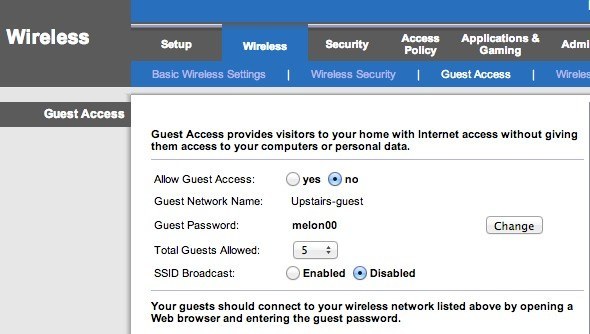
เปิดใช้งานเครือข่ายผู้เยี่ยมชมให้รหัสผ่านเลือกจำนวนผู้เข้าร่วมที่สามารถทำได้สูงสุด เชื่อมต่อและเสร็จแล้ว! ขณะนี้ผู้เยี่ยมชมสามารถเข้าถึงอินเทอร์เน็ตได้ แต่ถ้าพวกเขาเริ่มต้นรอบเครือข่ายของคุณพวกเขาจะไม่พบอุปกรณ์ใด ๆ หรือสิ่งอื่นที่เชื่อมต่อกับเครือข่ายหลัก โดยทั่วไปจะสร้างกำแพงระหว่างเครือข่ายของคุณกับคอมพิวเตอร์ปลายทาง
ขณะนี้ปัญหาเดียวกับวิธีนี้คือต้องใช้ความรู้ทางเทคนิคเล็กน้อย คุณต้องเข้าสู่ระบบเราเตอร์หาการตั้งค่าที่ถูกต้องจากนั้นเปิดใช้งาน ประการที่สองเราเตอร์จำนวนมากไม่มีคุณลักษณะการเข้าถึงแบบผู้เยี่ยมชมนี้ดังนั้นสิ่งใดในกรณีเหล่านี้คุณสามารถรับเราเตอร์ไร้สายตัวที่สองและเชื่อมต่อกับเครือข่ายของคุณด้วยเครือข่ายย่อยที่แตกต่างกัน , SSID และรหัสผ่าน คุณสามารถใช้เราเตอร์ D-Link wireless G บน อเมซอน เช่น $ 14 พร้อมจัดส่ง จากนั้นคุณสามารถอ่านโพสต์ของฉันเกี่ยวกับการตั้งค่า 2
ตอนนี้ปัญหาเดียวคือคุณต้องเชื่อมต่อเราเตอร์ที่สองกับเครื่องแรก เนื่องจากมีเพียงสายเดียวที่มาจากโมเด็ม ISP หลักไปยังเราเตอร์แบบไร้สาย ดังนั้นการเชื่อมต่อเราเตอร์ที่สองคุณจะต้องเชื่อมต่อเราเตอร์ที่สองไปเป็นอันดับแรก
อย่างไรก็ตามเนื่องจาก NAT ทั้งสองเครือข่ายจะสามารถสื่อสารกันได้ ยังคงดีกว่าการมีเครือข่ายเพียงหนึ่งเดียวเนื่องจากไม่ใช่งานเล็กน้อยที่จะทราบได้ว่ามีเครือข่ายที่สองอยู่และได้รับข้อมูลเช่นข้อมูล DHCP สำหรับเครือข่ายที่สอง ถ้าคุณมีคนมาหาใครรู้วิธีสับคุณจะทำอะไรได้บ้างในจุดนั้นต่อไปเว้นแต่ว่าคุณจะทำให้ทุกอย่างมีความปลอดภัยสูงซึ่งไม่มีใครทำจริงๆ
เรากำลังพยายามป้องกันไม่ให้คอมพิวเตอร์ และอุปกรณ์ NAS จากการแสดงบนคอมพิวเตอร์ของใครบางคนเมื่อเปิด Finder หรือ Windows Explorer ที่จะเพียงพอสำหรับ 99% ของผู้คนออกมี มีวิธีการทางเทคนิคเพื่อให้เครือข่ายทั้งสองเครือข่ายไม่สามารถสื่อสารได้ แต่ต้องใช้ DMZ และที่ซับซ้อนเกินไปสำหรับสิ่งที่ฉันพยายามแสดงอยู่
ตัวเลือกหลักในแง่ของเครือข่ายไร้สาย หากเราเตอร์ของคุณสนับสนุนวิธีที่ง่ายที่สุดก็คือเปิดเครือข่ายผู้เยี่ยมชม ถ้าไม่คุณสามารถซื้อเราเตอร์ที่ใช้แล้วได้โดยให้เชื่อมต่อกับเราเตอร์แรกและให้ SSID และรหัสผ่านที่แตกต่างกัน
แบ่งปันเครื่องพิมพ์ & amp; สแกนเนอร์
ภายนอกการเชื่อมต่ออินเทอร์เน็ตคำขอคุณลักษณะสำคัญต่อไปคือการพิมพ์และการสแกน บางทีอาจจะพิมพ์บัตรขึ้นเครื่องหรือสิ่งที่ชอบนั่นคือสิ่งที่ฉันได้ยิน ตอนนี้ถ้าคุณมีผู้ใช้เชื่อมต่อกับเครือข่ายไร้สายที่แยกจากกันในบ้านของคุณการพิมพ์อาจไม่เป็นไปได้หากเครื่องพิมพ์เชื่อมต่อกับเครือข่ายอื่น

ในกรณีที่คุณมีเครื่องพิมพ์ที่ต่อสายเคเบิลเพียงแนบเครื่องพิมพ์เข้ากับคอมพิวเตอร์หากมีหรือเพียงแค่ใช้คอมพิวเตอร์ของคุณเองและพิมพ์สิ่งที่ต้องการสำหรับเครื่องพิมพ์ หากคุณมีเครื่องพิมพ์แบบไร้สายและต้องการพิมพ์จากคอมพิวเตอร์วิธีที่ดีที่สุดในการทำเช่นนี้คือการใช้ Google Cloud Print ตราบเท่าที่พวกเขามีบัญชีผู้ใช้ Google คุณสามารถแชร์เครื่องพิมพ์กับอีเมลผ่านทางอีเมลและสามารถพิมพ์จากคอมพิวเตอร์โดยไม่ต้องติดตั้งไดร์เวอร์หรือสิ่งอื่นใด!
3ซึ่งจะแนะนำขั้นตอนการตั้งค่าเครื่องพิมพ์ของคุณเพื่อให้คุณพิมพ์ได้จากทุกที่ในโลกจากอุปกรณ์ใดก็ได้ สิ่งที่ดีที่สุดเกี่ยวกับวิธีนี้คือการทำงานกับเครื่องพิมพ์ทุกประเภท: สายหรือไร้สายเก่าหรือใหม่เชื่อมต่อกับเครือข่ายหรือเชื่อมต่อกับคอมพิวเตอร์ของคุณ เป็นเรื่องง่ายในการติดตั้งและความสามารถในการแบ่งปันเครื่องพิมพ์กับคนทางอีเมลเป็นเรื่องน่าอัศจรรย์เท่านั้น
สำหรับเครื่องสแกนเนอร์คุณสามารถเชื่อมต่อกับคอมพิวเตอร์ได้โดยตรงหรือใช้แท่ง USB และต่อเข้ากับสแกนเนอร์หากคุณมีอุปกรณ์ประเภท All-in-one
คอมพิวเตอร์และบัญชีผู้เยี่ยมชม
บางครั้งลูกค้าต้องใช้คอมพิวเตอร์เครื่องหนึ่งเพื่อทำงาน ในกรณีนี้ตัวเลือกที่ดีที่สุดคือบันทึกลงในคอมพิวเตอร์โดยใช้บัญชี Guest การใช้บัญชีผู้เยี่ยมชมคุณสามารถมั่นใจได้ว่าพวกเขาจะมีความสามารถในการเปลี่ยนการตั้งค่าคอมพิวเตอร์ได้อย่าง จำกัด และที่สำคัญยิ่งกว่านั้นจะไม่สามารถเข้าถึงเอกสารอีเมลรหัสผ่านประวัติการเข้าชมเบราเซอร์หรือสิ่งอื่น ๆ ได้
สิ่งที่ดีเกี่ยวกับบัญชีผู้เยี่ยมชมใน Windows คือการป้องกันไม่ให้ผู้ใช้ติดตั้งซอฟต์แวร์ซึ่งอาจเป็นปัญหาที่แท้จริงหากคุณมีผู้ใหญ่หรือเด็กที่ต้องการใช้คอมพิวเตอร์ของคุณ ไม่สามารถเปลี่ยนการตั้งค่าระบบเพิ่มฮาร์ดแวร์หรือสร้าง / เปลี่ยนรหัสผ่านสำหรับบัญชี guest ถูกล็อกไว้โดยไม่ตั้งใจและคุณไม่จำเป็นต้องทำอะไรอื่นนอกจากตรวจสอบให้แน่ใจว่าคุณได้ลงชื่อเข้าใช้บัญชีนั้นก่อนที่จะให้สิทธิ์แก่ผู้ใช้
ปกติบัญชี Guest จะถูกปิดใช้งานบน Windows โดยดีฟอลต์ การค้นหาจะแสดงตำแหน่งใน Control Panel ที่คุณต้องการเพื่อเปิดใช้งาน หลังจากนั้นคุณจะเห็นบัญชี Guest พร้อมกับบัญชีผู้ใช้ปกติของคุณ
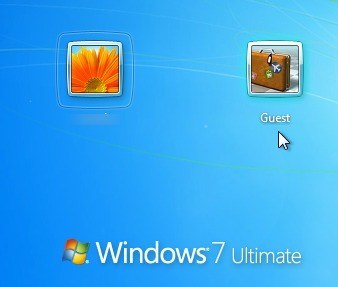
ใน Mac คุณสามารถเปิดใช้งานบัญชีผู้ใช้ Guest . เพียงไปที่ การตั้งค่าระบบคลิก ผู้ใช้ & amp; Groupsแล้วเปิดใช้งานผู้ใช้ Guest
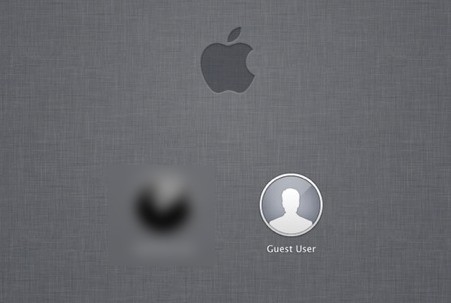
แน่นอนคุณต้องตรวจสอบให้แน่ใจว่าบัญชีผู้ใช้หลักทั้งหมดบน Windows และ Mac มีรหัสผ่านมิฉะนั้นผู้ใช้สามารถล็อกเอาต์บัญชี Guest จากนั้นคลิกที่บัญชีอื่นของคุณและเข้าสู่ระบบหากไม่มีรหัสผ่าน
สุดท้ายถ้าคุณชอบฉันคุณอาจมี คอมพิวเตอร์เครื่องเก่าหรือเน็ตบุ๊คอยู่รอบ ๆ ที่คุณไม่ได้ใช้อีกต่อไป ในกรณีนี้เพียงแค่เช็ดแล้วติดตั้ง Windows ใหม่ติดตั้งเครื่องพิมพ์ท้องถิ่นและเปิดใช้งานบัญชี guest เมื่อมีคนต้องการใช้คอมพิวเตอร์เพียงให้พวกเขาสำรองซึ่งจะถูกล็อคและคุณดีไป
ถ้าคุณมีการตั้งค่าที่แตกต่างกันเพื่อให้แขกของคุณสามารถเข้าถึงเครือข่ายท้องถิ่นของคุณ, โปรดแจ้งให้เราทราบในความคิดเห็น สนุก!